SVG 格式的文檔大家應該經常在能接觸到,其通常表現出來的是一張張的圖片,但實際上 SVG 文件也可以看出是普通的文本類型的文檔,我們也可以對其進行編輯。 既然是可編輯的文本類型文檔,那如何將 SVG 格式的文檔轉為 Docx 格式的 Word 文檔呢? 咋一看好像確實沒有比較好的方法可以實現將 SVG 轉為 Word 文檔,我們必須得去找一些小工具來幫我們實現。 今天就給大家介紹一下如何批量將 SVG 轉為 Word 文檔。
SVG 格式相信大家都不陌生,它是一種可縮放的矢量圖形文件格式。 假如讓你把一個 SVG 格式的文檔轉為 Docx 格式的 Word 文檔,你知道怎麼操作嗎? 可能大家通常的做法就是去網上找各種各樣的在線格式轉換工具來實現,處理的效果好不好不說,在線格式轉換本就不安全。 今天給大家介紹一種使用離線處理工具來實現將 SVG 轉為 Word 文檔的方法,這個方法還能實現批量操作,可以一次性將大量的 SVG 批量轉為 Word 文檔。
說到是批量操作,相信大家肯定會想到文檔批量處理的好幫手「我的ABC軟體工具箱」,今天就是給大家介紹使用這個工具來幫我們實現批量將 SVG 轉為 Word 文檔。 接下來我們就一起來看一下批量將 SVG 轉為 Word 文檔的具體操作吧。
我們打開「我的ABC軟體工具箱」,按下圖所示,左側選擇「格式轉換」,右側選擇「SVG 轉換為其它格式」的功能。
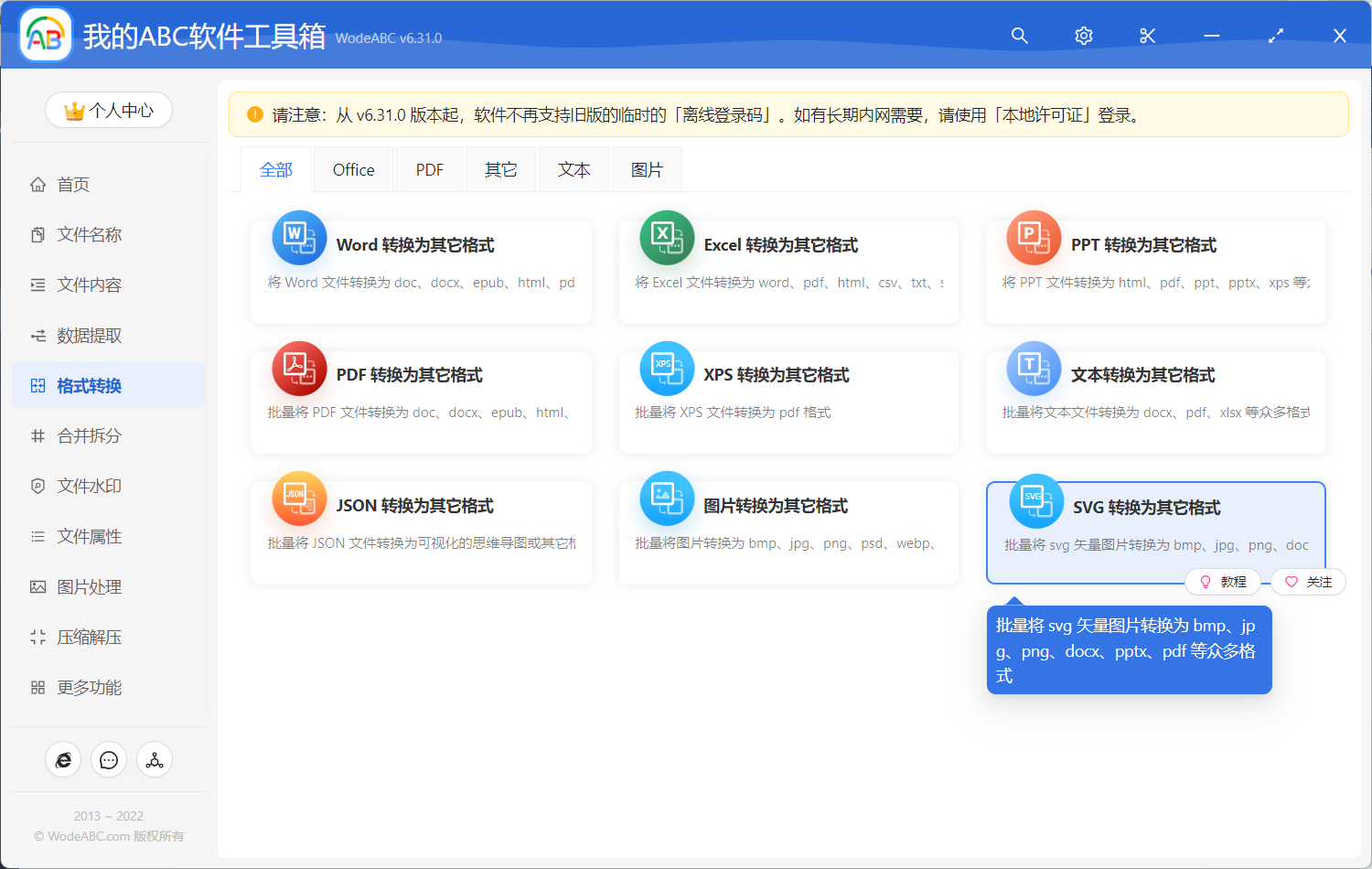
上圖所示的功能菜單就是我們進行需要使用的功能,我們點擊就可以進入到批量將 SVG 轉為 Docx 格式的 word 文檔的功能。
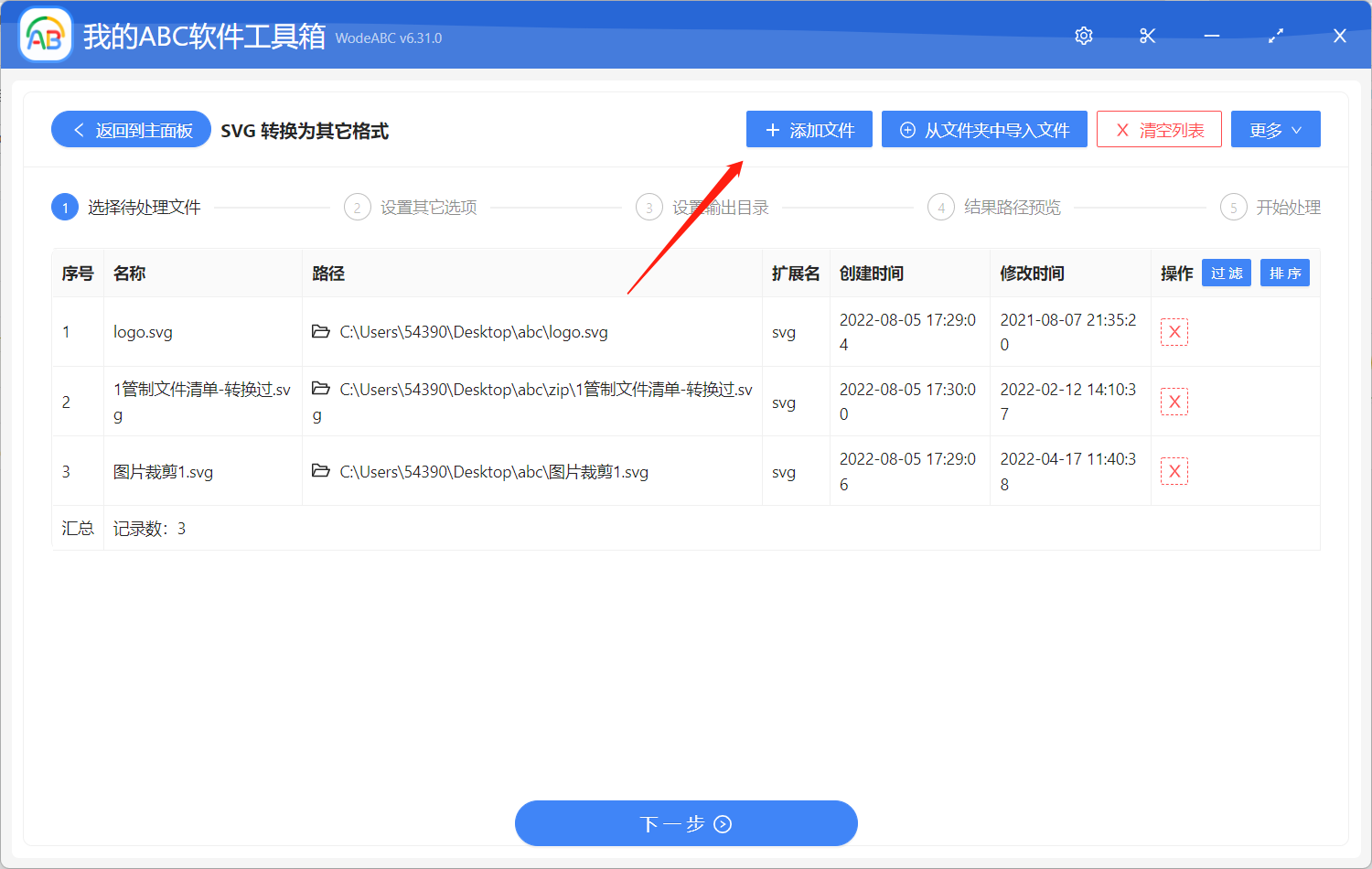
進入功能之後,我們要做的第一件事就是選項需要轉換為 Docx 格式的 Word 文檔的 SVG 文檔。 我們可以一次性將所有需要進行格式轉換的 SVG 文檔全部都選擇進來進行批量格式轉換。 選擇好之後,我們就可以點擊下一步進行選項設置了。
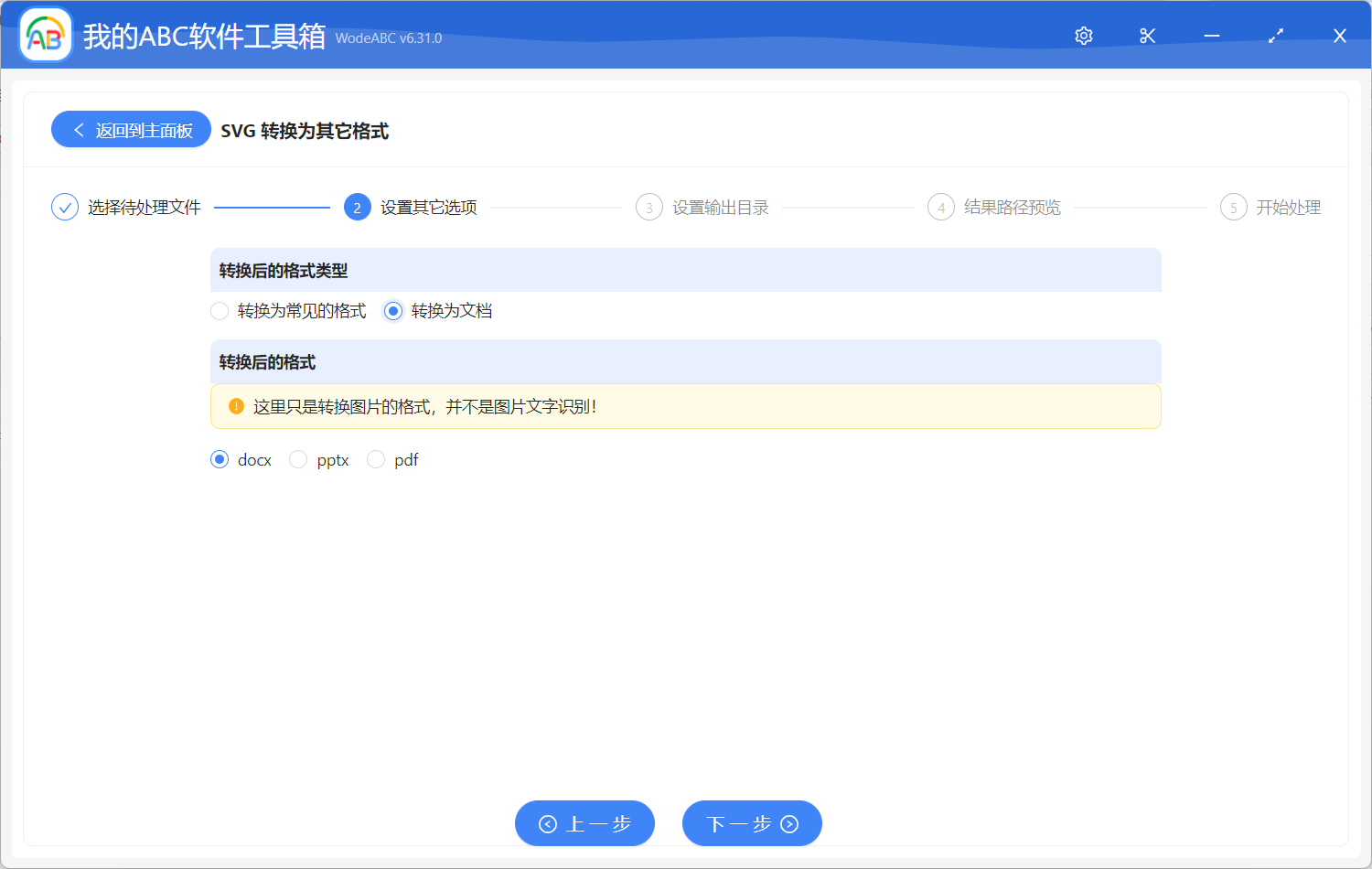
由於我們需要批量將 SVG 轉為 Docx 格式的 Word 文檔,因此我們只需要選擇【docx】選項就可以了。 從上圖我們也能看出,這個工具還能批量將 SVG 轉為 PDF 格式的文檔、批量將 SVG 轉為 PPTX 格式的文檔,甚至還能批量將 SVG 轉為 jpg、png、bmp 等各種類型的圖片文檔。 這些選項大家如果有需要都可以自己去嘗試一下,今天這裡就不展開介紹了。 選擇好之後我們就可以點擊下一步進入到輸出目錄選擇的界面了。
選擇好輸出目錄之後我們繼續點擊下一步,交給軟件幫我們進行批量格式轉換的處理了。 等待軟件格式轉換處理完成,我們進入到輸出目錄查看一下就會發現這些 SVG 格式的文檔都已經被轉換 Docx 後綴的 Word 文檔了。 是不是非常的高效呢? 大家日後在進行批量格式轉換或者尋找批量格式轉換、批量文檔處理工具的時候,這個小工具就能發揮很大的作用了。